Hindi Gumagana Skype Mic Sa Mac ? Ultimate Fix and Troubleshooting Guide
Subukan at lutasin ang mga isyu Skype mic sa Mac gamit ang aming komprehensibong gabay sa pag-troubleshoot at online mic tester
Pindutin para magsimula
Paano ayusin ang mic sa Skype para sa Mac
Gumamit ng web bersyon na https://web.skype.com
- Kung ang Pagsubok ng Microphone sa pahinang ito ay lumipas, malamang na gagana ang paggamit ng web bersyon.
- Magbukas ng window ng browser at pumunta sa https://web.skype.com
- Kung hindi ito gumana sundin ang mga tagubilin na tiyak sa iyong aparato.
Sinuri ang mga setting ng mikropono ng Skype
- Sa loob ng Skype desktop application, mag-click sa larawan ng iyong profile.
- Piliin ang Mga Setting, at pagkatapos ay 'Audio & Video'.
- Sa ilalim ng seksyon ng Audio at pagkatapos ng Microphone, piliin ang aparato ng mikropono na nais mong gamitin mula sa isang listahan ng pagbagsak.
- Maaari mo ring piliin ang 'Awtomatikong ayusin ang mga setting ng mikropono', na nangangahulugang nangangahulugan na ang antas ng tunog ay awtomatikong mai-optimize. Kung ang pagpipilian na ito ay hindi napili, magagawa mong gumamit ng isang slider upang itakda ang antas ng tunog.
- Habang nagsasalita ka, makikita mo ang antas ng tunog.
- Sa ilalim ng pahina, maaari mong piliin ang 'Gumawa ng isang libreng tawag sa pagsubok' upang subukan kung tama ang iyong mga setting. Makakarinig ka ng isang tinig na humihiling sa iyo na magrekord ng isang mensahe, pagkatapos nito ay mai-play sa iyo ang mensaheng ito.
Pag-restart ng iyong computer
- Mag-click sa icon ng mansanas sa tuktok na kaliwang sulok ng screen.
- Piliin ang I-shut down ...
- I-click ang I-shut Down upang kumpirmahin.
Sinusuri ang iyong mga kagustuhan sa system
- Pumunta sa Mga Kagustuhan ng System ng computer
- Piliin ang Tunog
- Piliin ang Input
- Suriin na ang isang aparato ay napili sa ilalim ng 'Pumili ng isang aparato para sa tunog input'
- Sa ilalim ng 'Input Dami', i-slide ang slider nang ganap sa kanan
- Magsalita at suriin na ang 'antas ng Input' ay sapat
- Kung naaangkop, piliin ang 'Gumamit ng nakapaligid na pagbabawas ng ingay'
I-rate ang app na ito!
 Lingguhang Tip
Lingguhang Tip
Lutasin ang Iyong Mga Problema sa Mikropono
Nakakatagpo ng mga isyu sa iyong mikropono? Nakarating ka sa tamang lugar! Ang aming mga komprehensibong gabay ay ang iyong mapagkukunan para sa mabilis at madaling pag-troubleshoot ng mikropono. Tugunan ang mga karaniwang problema sa Windows, macOS, iOS, Android, at mga app tulad ng Zoom, Teams, Skype at iba pa. Sa aming malinaw na mga tagubilin, malulutas mo ang iyong mga isyu sa mikropono nang walang kahirap-hirap, anuman ang iyong teknikal na kaalaman. Magsimula ngayon at ibalik ang iyong mikropono sa perpektong pagkakaayos sa ilang sandali!
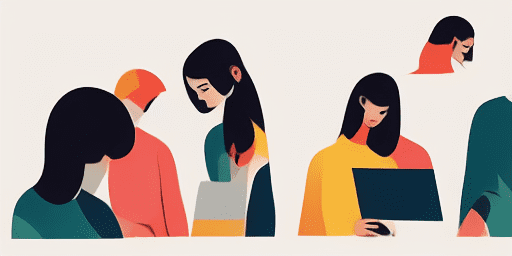
Paano I-troubleshoot ang Mga Isyu sa Mikropono
Mga Simpleng Hakbang para Ayusin ang iyong Mic
Piliin ang Iyong Device o App
Piliin ang device o app kung saan ka nakakaranas ng mga problema sa mikropono mula sa aming listahan ng mga gabay.
Ilapat ang Mga Ibinigay na Solusyon
Gamitin ang aming detalyadong gabay upang maglapat ng mga pag-aayos at paandarin ang iyong mikropono ayon sa nararapat.
Kumpirmahin na Gumagana ang Iyong Mic
Pagkatapos ng pag-troubleshoot, magsagawa ng mabilisang pagsubok para ma-verify na naresolba ang iyong mga isyu sa mikropono.
Mag-Explore Ng Higit Pang Mga App Na Magugustuhan Mo
I-experience ang rekorder ng boses na walang account na kailangan. Diretso rekord, nang walang anumang komplikasyon.
Para sa pagpapatakbo ng webcam nang walang mga problema, bisitahin ang aming site at magsagawa ng libreng pagsusuri.
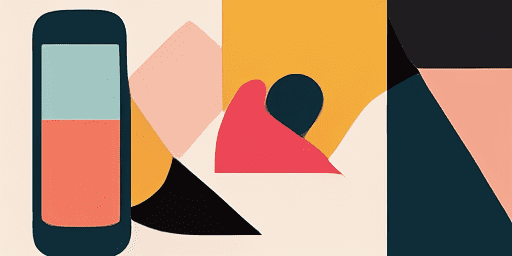
Pangkalahatang-ideya ng mga tampok
Hakbang-hakbang na Pag-troubleshoot
Mag-navigate sa mga isyu sa mikropono nang madali gamit ang aming direkta, sunud-sunod na mga gabay.
Comprehensive Device at App Coverage
Gamer ka man, malayong manggagawa, o nakikipag-chat lang sa mga kaibigan, mayroon kaming mga solusyon para sa lahat ng uri ng device at application.
Kasalukuyan at Maaasahang Pag-aayos
Regular na ina-update ang aming mga solusyon upang matiyak ang pagiging maaasahan sa mga pinakabagong update sa OS at mga bersyon ng app.
Ganap na Libreng Gabay
I-access ang lahat ng aming nilalaman sa pag-troubleshoot ng mikropono nang walang anumang gastos o kailangang magparehistro.
Mga Madalas Itanong
Aling mga device at app ang kasama sa mga gabay?
Ang aming pag-troubleshoot ay umaabot sa iba't ibang device at app, kabilang ang mga smartphone, tablet, computer, at sikat na messaging at video conferencing app.
Mayroon bang anumang mga gastos na nauugnay sa paggamit ng mga gabay na ito?
Ang aming mga gabay ay malayang gamitin. Naniniwala kami sa pagbibigay ng mga naa-access na solusyon sa lahat.
Gaano ka-up-to-date ang mga gabay sa pag-troubleshoot?
Patuloy naming ina-update ang aming mga gabay upang ipakita ang mga pinakabagong solusyon para sa bago at patuloy na mga isyu sa mikropono.